La regolazione Z offset è uno delle operazioni che ci ritroviamo a fare più spesso su una stampante. Almeno ogni volta che cambiamo qualcosa, esempio sostituiamo l’ugello con uno leggermente diverso o rifacciamo il livello del piatto.
Non sempre mettendo in bolla il piatto riusciamo a trovare la giusta distanza tra ugello e bed, che ci garantisca un primo layer liscio e preciso come dovrebbe essere. A volte manca poco alla perfezione, altre, come nel caso della foto siamo lontanissimi.
Per ovviare a questo problema e ritrovarsi con la distanza ottimale è necessario regolare lo Z Offset.
Regolazione Z Offset
Una calibrazione necessaria quando si installa il BLtouch o una sonda induttiva è comunque utilizzata sempre quando c’è una discrepanza tra dove l’ugello è e dove dovrebbe essere. Per dirla all’italiana questo parametro regola la distanza tra il nozzle e il piatto, in verticale.
Potete calibrare l’offset in diversi modi. Qui ne vedremo alcuni.
Regolare Z Offset tramite PC
 Potete seguire questa guida per collegare la stampante al PC tramite Repetier. Una volta collegata, dalla finestra di comando di Repetier Host, bisogna inserire alcune strisce di Gcode.
Potete seguire questa guida per collegare la stampante al PC tramite Repetier. Una volta collegata, dalla finestra di comando di Repetier Host, bisogna inserire alcune strisce di Gcode.
Qui vedete tutta la sequenza:
- M851; Digitando questo comando la stampante vi risponderà con l’offset preimpostato nella macchina. Per iniziare da una situazione neutra dovreste portarlo a zero. Quindi senza alcun offset. Per fare questo inserite M851 Z0 e il vostro offset verrà impostato su zero
- G28; Questo comando riporterà in home tutti gli assi. Quindi “G1 Z0” vi porta l’asse z in posizione zero. Il display LCD dovrebbe mostrare Z = 0
Da questa posizione vi renderete già conto se l’ugello è troppo vicino o lontano dal piatto e sempre tramite G1 X0 Y0 Z(numeri negativi per abbassare, positivi per alzare; muovetevi sempre di 0,1 alla volta).
Quindi sportate lentamente l’asse Z verso il basso finché l’ugello non si trova alla giusta distanza dal piatto di stampa. Potete usare lo stesso pezzettino di carta che avete usato per il livello per misurare la distanza nozzle-piatto. Una volta trovato di quanto l’ugello è dovuto scendere per essere nella giusta posizione riportate il numero trovato come offset.
Se per esempio siete dovuti scendere di 0,8, allora andrete a impostare il nuovo offset così: M851 Z-0,8.
Non dimenticatevi il comando M500, come sempre, per salvare il valore su EEPROM!
Metodo più spartano
Un’altro metodo simile nella sostanza, ma che forse garantisce maggiore precisione è quello di misurare tramite spessori più calibro, oppure a occhio, la distanza presunta ugello-piatto. Impostare l’offset, con il metodo descritto prima, con la distanza presunta e avviare la stampa di un cubo che tenga la maggior parte del piatto. Da qui si analizza la linea del primo layer, e si vede, in base a quella come modificare. avviare 3 o 4 stampe probabilmente basterà ad avere il valore di offset corretto, questa volta non teorico ma già applicato alla pratica.
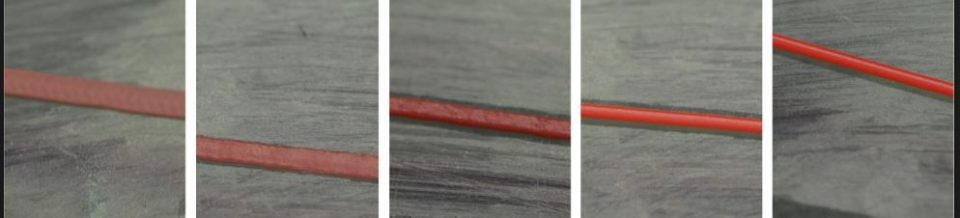
NOTA BENE: Se siamo in presenza di un endstop meccanico a pulsante non possiamo impostare un offset negativo, perchè questo è proprio uno scudo fisico. Al massimo possiamo spingerci ad un -0,2 ma difficilmente questo può bastare. Quindi dovremo agire fisicamente sulla stampante, e seguire 2 strade.
La prima è lo spostamento dell’endstop più in basso. Ovviamente prendendo tutte le precauzioni del caso, ovvero farlo misurato e senza esagerazione, altrimenti il nozzle si schianterà contro il piatto al prossimo home z. La seconda è quella di svitare progressivamente le viti del piatto fino ad avere la giusta distanza. Se facendolo metteremo in stampa un cubo grande quanto il piatto con 5 perimetri non solo troveremo la giusta distanza ma regoleremo anche il livello in modo infallibile.
 Regolare l’offset dallo slicer
Regolare l’offset dallo slicer
Lo stesso comando gcode di cui parlavamo prima (M851 Z#,# ) possiamo inserirlo nello spazio destinato al Gcode d’avvio. Anche in questo caso il lancio di qualche stampa ci permetterà di determinare il valore corretto. Fino a che non andiamo a modificare la macchina possiamo lasciarlo preimpostato.
Questo metodo è ottimo perchè si riesce a risolvere il problema Z Offset senza sforzo. Però in presenza di più macchine dovremo ricordarci di andare a modificare questo valore per ogni stampante. E una stupida dimenticanza potrebbe comportare perdite di materiale anche importanti.
Dal display andare al Menu
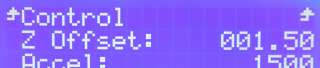 Sicuramente, se il firmware lo permette, andare a modificare l’offset da tastierino è il metodo più semplice ed indolore.
Sicuramente, se il firmware lo permette, andare a modificare l’offset da tastierino è il metodo più semplice ed indolore.
In Marlin per esempio basterà andare su CONTROL -> MOTION -> Z-OFFSET. Qui troveremo un valore, che non necessariamente sarà zero. Ora, come al solito spostarci su valori maggiori, quindi in positivo allontanerà ugello e piatto, mentre valori minori, muovendoci in negativo ci avvicinerà.
Ricordiamoci solo di salvare il dato in EEPROM una volta trovato il giusto valore. Il salvataggio da tastierino si trova nel primo menu!
Se avete trovato utile questa guida mettete MI PIACE alla nostra pagina Facebook per ricevere aggiornamenti su tutte le novità del Blog! Potete trovare molte altre guide sulla stampa 3D nella nostra sezione GUIDE!
Quale versione di marlin presenta la impostazione per modificare l’offset?
E’ un’impostazione che si può o meno attivare. Considera che è utile solo utilizzando una sonda, tipo bltouch o magnetica. E normalmente è già presente se la stampante è attrezzata con questo tipo di livello. Se hai il semplice endstop devi modificarlo manualmente.
Ciao non è che per applicare lo zoffset memorizzato a display bisogna commentare qualche riga nel codice di Marlin ?? Te lo chiedo perché qualsiasi calore inserisca e memorizzi sua negativo che positivo non ha nessun effetto .
E’ successo anche a me, era un errore del marlin. Per risolvere ho dovuto cancellare completamente l’eeprom tramite il programma esempio di arduino e re installare tutto. Successivamente non ho più avuto alcun problema.
Volevo sapere se per applicare lo zoffset memorizzato a display, quello che spieghi qui, bisogna commentare qualche riga nel codice di Marlin ?? Te lo chiedo perché qualsiasi valore io inserisca e memorizzo nella EPROM , sia negativo che positivo non ha nessun effetto. L’estrusione avviene sempre in alto. Ho anche provato a mettere 0 ma nessun cambiamento.